-
Notifications
You must be signed in to change notification settings - Fork 133
Examples ShareBar
vineetmobile edited this page Mar 24, 2014
·
6 revisions
This option lets you integrate a bar of providers in your app as shown below :
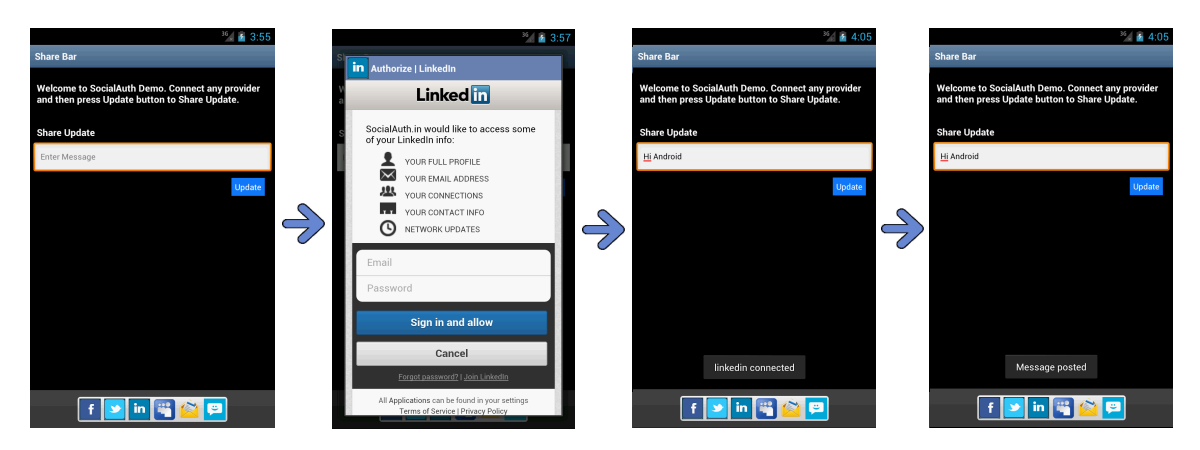
- Load main.xml and create bar using LinearLayout. You can modify the bar using main.xml for your app.
- Create SocialAuthAdapter object.
- Add providers to object.
- Pass bar object as argument to enable() method. This method will create the bar and enable providers.
- Receive the response in ResponseListener, A Dialoglistener to listen responses.
- Call update() to share the status.
Here is the code snippet :
@Override
public void onCreate(Bundle savedInstanceState) {
super.onCreate(savedInstanceState);
setContentView(R.layout.main);
TextView textview = (TextView)findViewById(R.id.text);
textview.setText("Welcome to SocialAuth Demo. We are sharing text SocialAuth Android by Share Bar.");
LinearLayout bar = (LinearLayout)findViewById(R.id.linearbar);
bar.setBackgroundResource(R.drawable.bar_gradient);
// Add Bar to library
adapter = new SocialAuthAdapter(new ResponseListener());
// Add providers
adapter.addProvider(Provider.FACEBOOK, R.drawable.facebook);
adapter.addProvider(Provider.TWITTER, R.drawable.twitter);
adapter.addProvider(Provider.LINKEDIN, R.drawable.linkedin);
adapter.addProvider(Provider.MYSPACE, R.drawable.myspace);
// Add email and mms providers
adapter.addProvider(Provider.EMAIL, R.drawable.email);
adapter.addProvider(Provider.MMS, R.drawable.mms);
// For twitter use add callback method. Put your own callback url here.
adapter.addCallBack(Provider.TWITTER, "http://socialauth.in/socialauthdemo/socialAuthSuccessAction.do");
adapter.enable(bar);
}
Supports : Facebook, Twitter, Linkedin, MySpace, Yahoo, Yammer
private final class ResponseListener implements DialogListener
{
public void onComplete(Bundle values) {
edit = (EditText) findViewById(R.id.editTxt);
adapter.updateStatus(edit.getText().toString(), new MessageListener(),false);
}
public void onError(DialogError error) {
Log.d("ShareBar" , "Error");
}
public void onCancel() {
Log.d("ShareBar" , "Cancelled");
}
}
// To get status of message after authentication
private final class MessageListener implements SocialAuthListener<Integer> {
public void onExecute(Integer t) {
Integer status = t;
if (status.intValue() == 200 || status.intValue() == 201 ||status.intValue() == 204)
Toast.makeText(ShareBarActivity.this, "Message posted", Toast.LENGTH_LONG).show();
else
Toast.makeText(ShareBarActivity.this, "Message not posted",Toast.LENGTH_LONG).show();
}
public void onError(SocialAuthError e) {
}
}
###Share Message by EMAIL & MMS This functionality is currently supported by only share-bar and share-button
private final class ResponseListener implements DialogListener
{
public void onComplete(Bundle values) {
final String providerName =values.getString(SocialAuthAdapter.PROVIDER);
// Share via Email Intent
if (providerName.equalsIgnoreCase("share_mail")) {
// enter your email intent code here
}
// Share via MMS Intent
if (providerName.equalsIgnoreCase("share_mms")) {
// enter your mms intent code here
}
}
You can also use share-bar to load profile,contacts, albums ,feeds and uploading images. But we recommend it use for sharing.
To see the functionality, view share-bar example from socialauth-android-sdk-3.2 zip on Download Page.